Rollen zijn het antwoord van Instagram op de korte video's van TikTok. Het zijn korte, scherpe, boeiende en binge-vriendelijke video's. Ze zijn ook een geweldige manier om een groter publiek te bereiken.
Als je je afvraagt hoe je Instagram-rollen precies maakt, ben je hier aan het juiste adres!
In deze ultieme gids behandelen we alles wat je moet weten, van Instagram Reels-videobewerking tot hoe je het aantal weergaven op Instagram Reels kunt vergroten.
Er zijn twee hoofdopties als het gaat om het maken van rollen. Je kunt ze maken in de Instagram-app.
Of u kunt professionele apps van derden gebruiken. Hiermee kun je echt creatief worden met je bewerkingen en krijg je een ongelooflijk eindproduct.
We laten je zien hoe je Instagram-rollen maakt met beide opties!
Dit is precies wat we zullen behandelen in onze stapsgewijze zelfstudie over Instagram Reels:
- Wat zijn Instagram-rollen
- Reels maken met de Instagram-app
- Reels maken met geweldige film- en bewerkingsapps (met apps van derden)
- Instagram-rollen uploaden
Bovendien delen we enkele geweldige Instagram Reels-tips om je weergaven onderweg te vergroten.
Laten we erin duiken.
Wat zijn Instagram-rollen
Dus, wat zijn IG-rollen en wat maakt ze anders dan andere korte video's?
Verhalen versus rollen
Instagram Stories zijn verticale video's van maximaal 15 seconden die na 24 uur verdwijnen. Rollen zijn ook verticale video's, maar ze kunnen tot 60 seconden lang zijn en blijven zichtbaar tenzij je ze verwijdert.
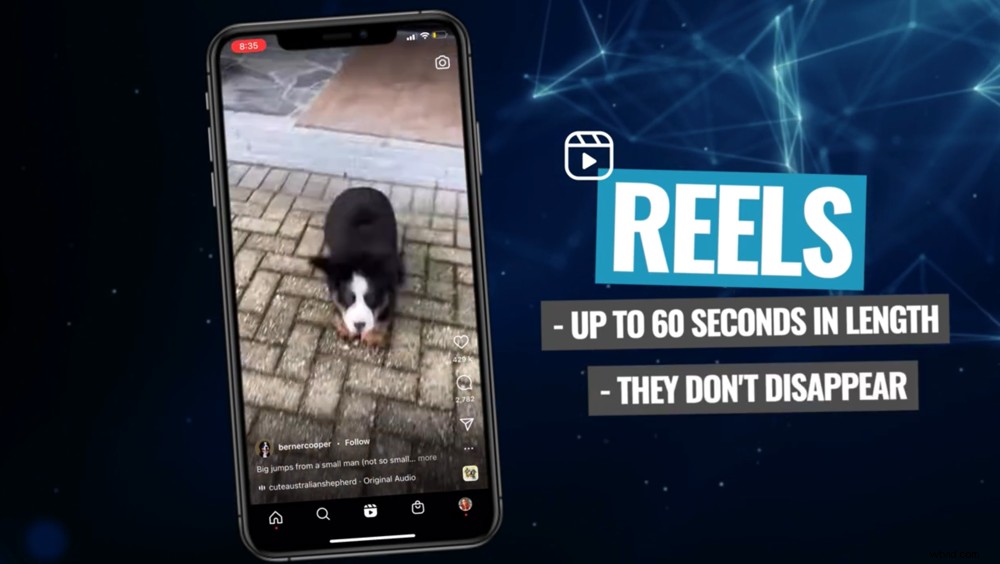
Instagram-rollen zijn maximaal 60 seconden lang en verdwijnen niet
Dit maakt Reels echt waardevol omdat ze een impact kunnen blijven hebben en je waarde kunnen blijven geven voor een lange tijd nadat je ze hebt gepost.
Instagram-rollen versus TikTok-video's
Reels en TikTok lijken erg op elkaar. Het belangrijkste verschil tussen de twee is dat TikTok video's van maximaal drie minuten ondersteunt. Dat is aanzienlijk langer dan Reels!
Dit is misschien iets dat we in de toekomst met Reels zullen zien, maar voor nu zijn we beperkt tot 60 seconden.
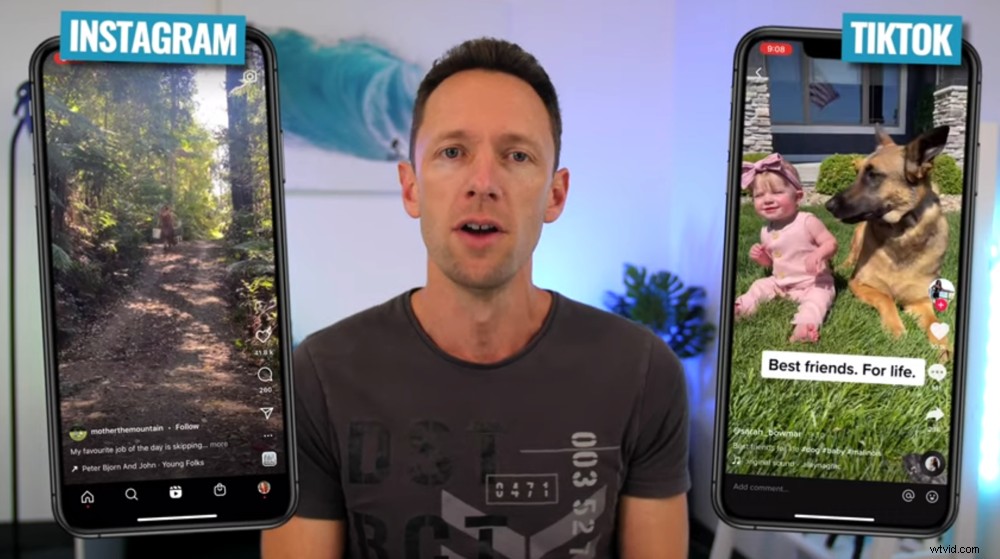
Instagram Reels en TikTok-video's lijken erg op elkaar, waardoor het een geweldige kans is om uw inhoud opnieuw te gebruiken
Afgezien van de lengte, zijn veel functies hetzelfde. Ze hebben allebei enorm veel effecten, filters en muziek die je kunt gebruiken. Ze zijn allebei gespecialiseerd in korte, vermakelijke video's die mensen snel kunnen bekijken.
Omdat de inhoud zo nauw verwant is, is het een geweldig idee om uw inhoud opnieuw te gebruiken en op beide platforms te gebruiken. Je zou zelfs je YouTube Shorts kunnen hergebruiken in TikTok-video's en Instagram-rollen.
Nu terug naar onze stapsgewijze handleiding voor het maken van Instagram-rollen.
Hoe maak je rollen op Instagram (in de app)
Ga om te beginnen naar de Instagram-app. Er zijn een paar manieren om naar het gedeelte Rollen te gaan.
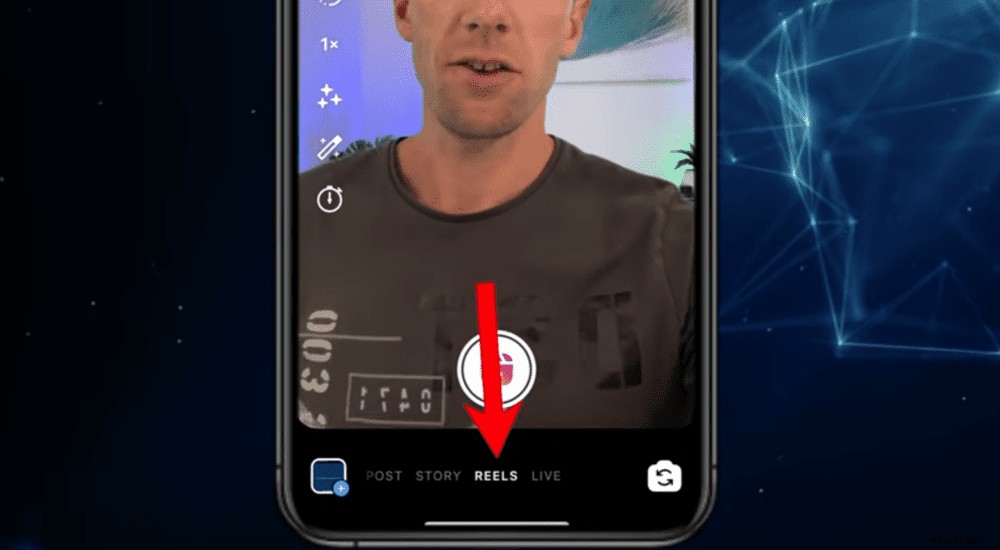
Er zijn verschillende manieren om toegang te krijgen tot het tabblad Rollen
Om naar het tabblad Rollen te gaan, kunt u:
- Veeg naar links: Als je vanaf de linkerkant van je scherm veegt, word je naar de Instagram-camera geleid. Selecteer vervolgens Rollen helemaal onderaan.
- Druk op de plusknop: Selecteer op uw startpagina de knop + rechtsboven. Selecteer vervolgens Rollen onderaan.
- Druk op het pictogram Rollen: Druk op het pictogram Reels in het midden van uw scherm en u wordt naar het speciale tabblad Reels gebracht. Hier kun je Reels bekijken. Of u kunt het camerapictogram in de rechterbovenhoek selecteren om een IG Reel te maken.
Timer instellen
Het eerste dat u moet doen, is de lengte van de haspel instellen. U kunt dit aanpassen door het timerpictogram in het menu aan de linkerkant te selecteren. U kunt kiezen tussen 15 seconden, 30 seconden of 60 seconden.
We raden aan om altijd 60 seconden te selecteren. Als je 60 seconden selecteert, begin je met het opnemen van je video en bereikt deze de tijdslimiet niet, Instagram zal dat gewoon voor je bijsnijden.
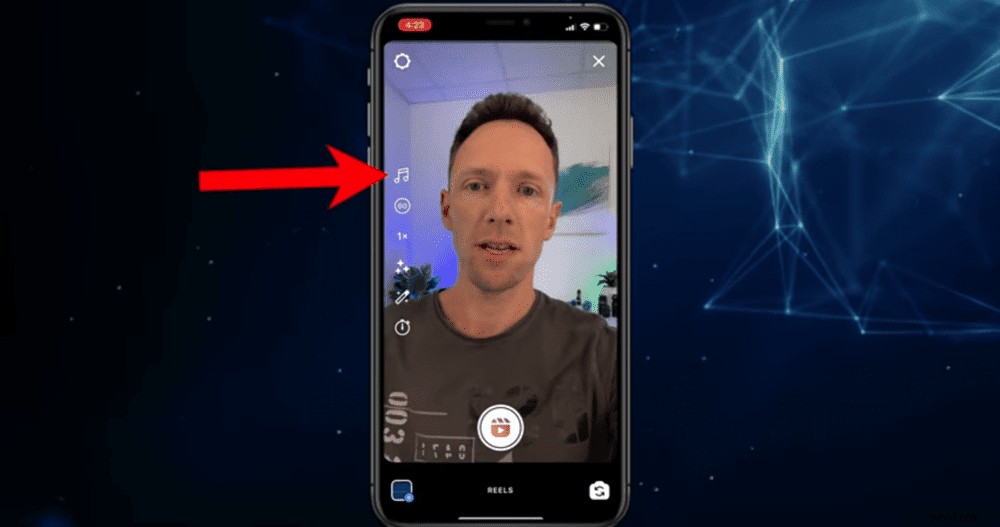
In het linkermenu kun je de audio, lengte, snelheid, filter toevoegen/aanpassen , effecten en afteltimer voor je rol
Maar als je 30 seconden selecteert en de tijdslimiet overschrijdt, wordt het einde van je video afgebroken. Dus als je altijd maar 60 seconden selecteert, hoef je je geen zorgen te maken dat je tijd tekort komt!
Muziek toevoegen
Er zijn enorm veel audiotracks in de Instagram-muziekbibliotheek. Om muziek toe te voegen, drukt u op het muziekpictogram in het linkermenu. U kunt naar specifieke muzieknummers zoeken in de bovenste zoekbalk.
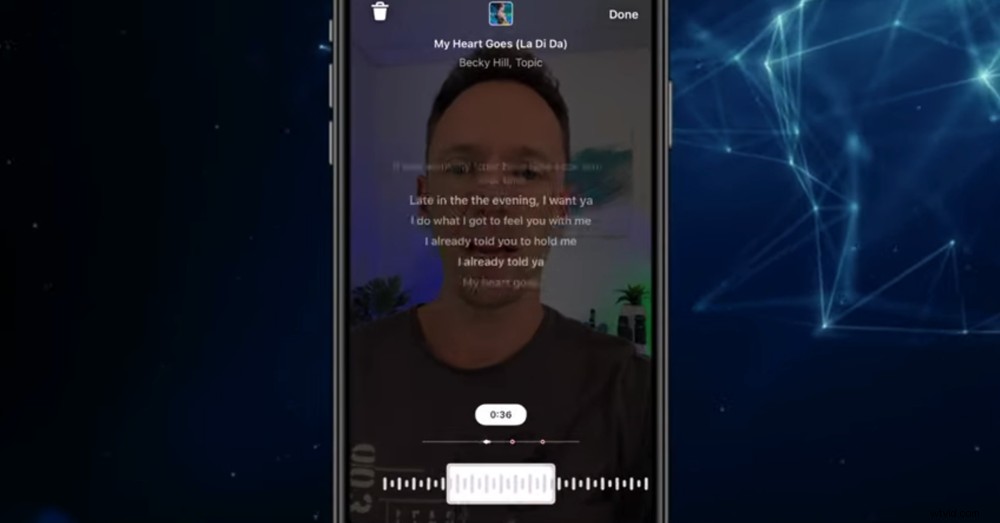
Je kunt het specifieke gedeelte van een audiotrack selecteren om in je IG Reel te plaatsen
Als je een specifiek gedeelte van een nummer wilt, kun je door het nummer scrollen en het exacte audiogedeelte selecteren dat je in je Reel wilt opnemen.
Afspeelsnelheid
Onder het timerpictogram ziet u het snelheidspictogram dat standaard 1x is. U kunt die knop selecteren en de afspeelsnelheid aanpassen.
U kunt dus een video opnemen en deze in slow motion laten afspelen. Of je zou heel lastig kunnen worden en een video in slow motion opnemen en deze in normale tijd afspelen.
Heb je die rollen gezien die precies op de muziek lijken te zijn getimed? Misschien hebben ze een paar perfect getimede dansbewegingen? Dit is een manier waarop mensen dat kunnen bereiken.
Filters en effecten toevoegen
Het volgende is het pictogram voor filters en effecten. Selecteer de knop en u kunt door een groot aantal hiervan vegen. Tik er gewoon op om filters toe te voegen.
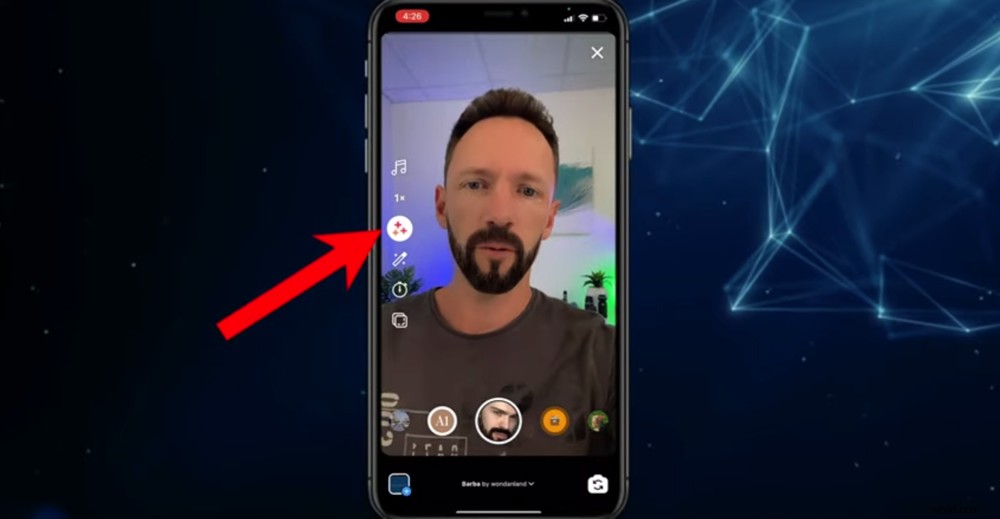
Er zijn enorm veel filters en effecten waarmee je kunt spelen in de Instagram-app
Aanraakmodus
Dit is eigenlijk de schoonheidsmodus! Het egaliseert je huid en zorgt ervoor dat je er, nou ja, mooi uitziet. U kunt de knop ingedrukt houden en de sterkte van het effect aanpassen.
Afteltimer
Met de timer kun je een bepaalde tijd selecteren voordat je video begint op te nemen. Dit is geweldig als je wat tijd nodig hebt om je voor te bereiden nadat je op de opnameknop hebt gedrukt.
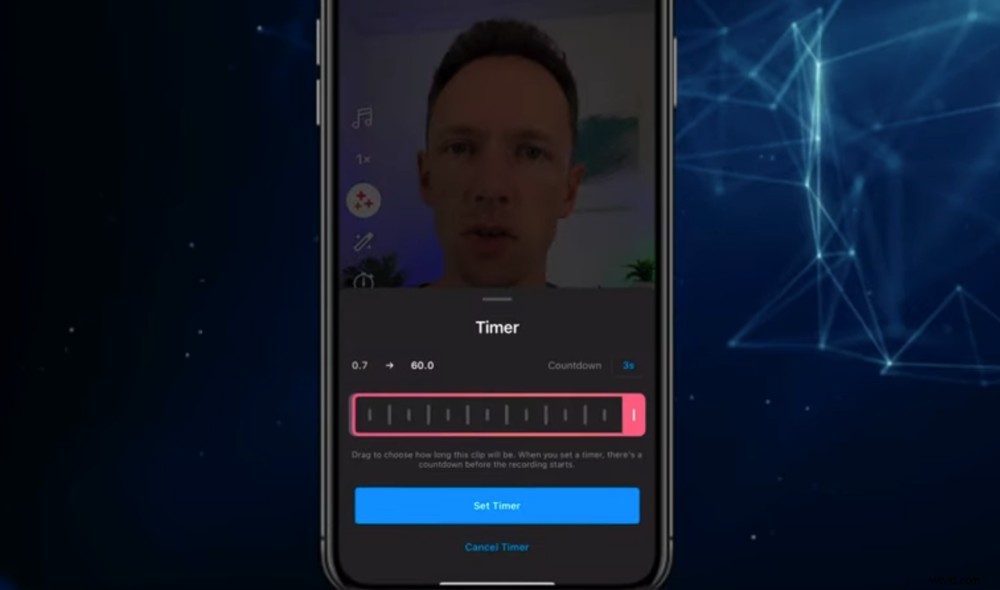
De Countdown Timer geeft je wat extra tijd om je voor te bereiden nadat je op de opnameknop hebt gedrukt
Je camera uitlijnen
Met de laatste knop aan de linkerkant kun je je camera uitlijnen met de vorige opname.
Het zal de afbeelding in uw laatste opname overlappen, zodat u de volgende opname zo goed mogelijk kunt uitlijnen. Dit is dus echt een coole tool waarmee je je opnamen naadloos kunt maken.
Opnameknop
De belangrijkste knop! Druk op het pictogram Rollen om op te nemen. Dit zal op twee manieren werken. Je kunt er gewoon op tikken om de opname te starten en er nogmaals op tikken om de opname te stoppen.
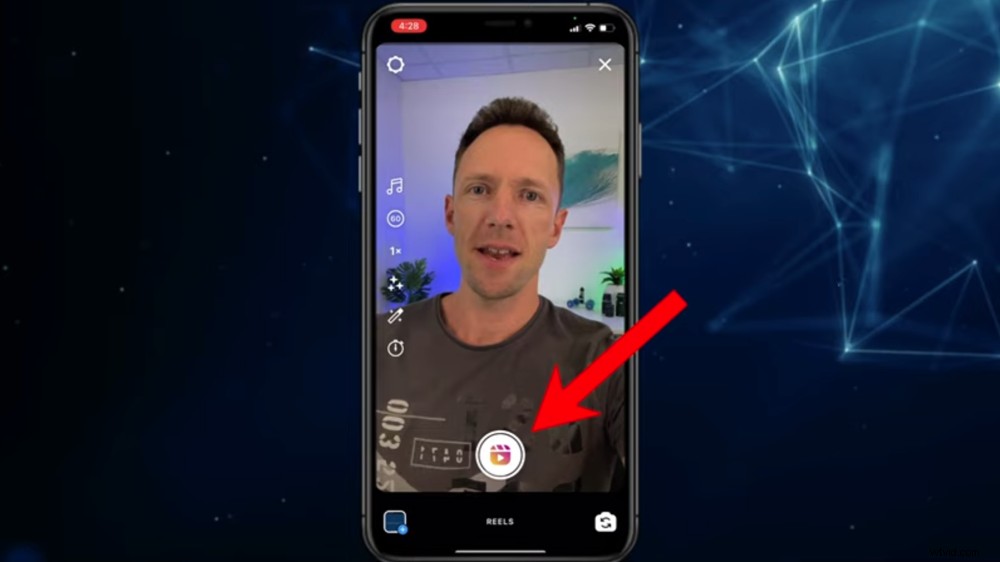
Als je klaar bent, druk je op het Instagram Reels-pictogram om op te nemen
Of u kunt de knop ingedrukt houden en wanneer u deze loslaat, wordt die clip gemaakt. Dus terwijl je de knop ingedrukt houdt, zie je bovenaan een afteltimer.
Als je loslaat, wordt de opname gepauzeerd en staat er bovenaan een voortgangsbalk die laat zien hoeveel je hebt opgenomen. Wanneer u klaar bent om opnieuw op te nemen, kunt u die knop ingedrukt houden en de opname wordt voortgezet. Hierdoor kun je meerdere clips opnemen.
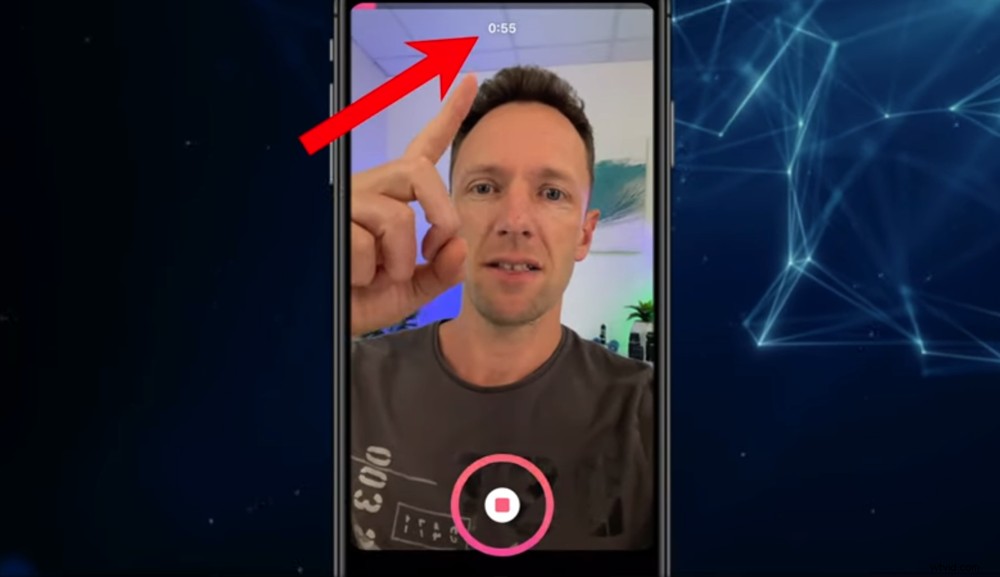
De timer bovenaan het scherm vertelt je hoeveel opnametijd je nog hebt voor je haspel
Om een voorbeeld te zien van de clips die je hebt opgenomen, druk je op de Voorbeeld knop.
Bewerk de clips door op de knop links van de Opnemen . te drukken knop. U kunt op de prullenbak drukken om ze te verwijderen of op de schaar om ze in te korten.
Als je klaar bent met opnemen, druk je op Gereed . Selecteer vervolgens Voorbeeld en je hebt toegang tot dezelfde functies en effecten die je hebt wanneer je een normaal Instagram-verhaal plaatst.
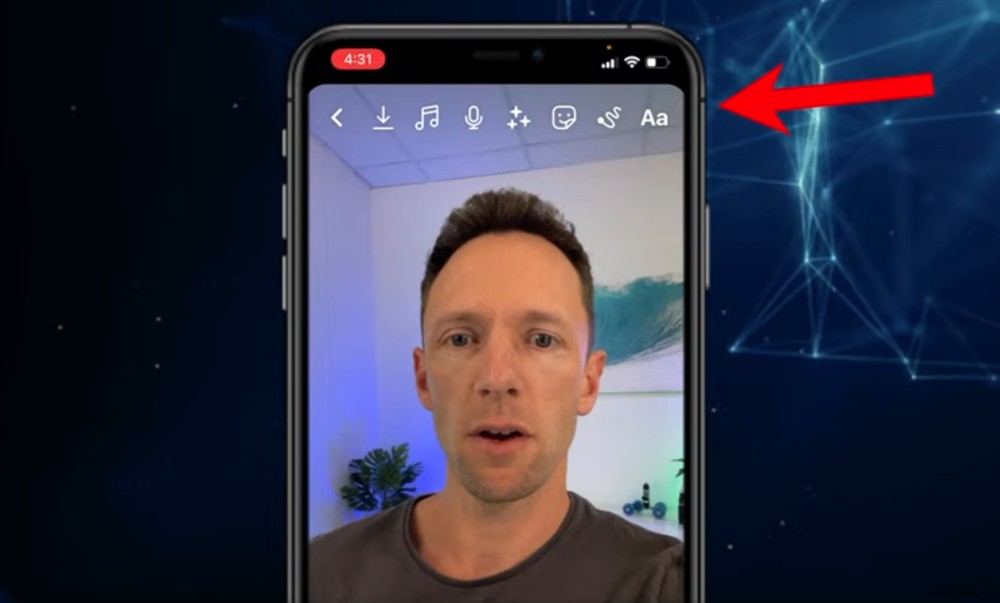
Nadat je de Reel hebt opgenomen, kun je audio, effecten, stickers toevoegen en downloaden naar je telefoon
Je kunt tekst toevoegen, stickers toevoegen, effecten toevoegen, achtergrondmuziek toevoegen - wees creatief!
Als je de rol wilt opslaan (dit is een goed idee als je van plan bent de video een andere bestemming te geven), druk dan op de Download knop linksboven.
Goed gedaan, je bent klaar met filmen en monteren. Druk op Volgende knop en dit brengt u naar de pagina Delen.
Voordat we bespreken hoe je een Instagram-rol uploadt, laten we je zien hoe je een rol kunt maken met apps van derden.
Als je een tandje bij wilt zetten, is deze optie misschien iets voor jou. Als je de Instagram-app wilt blijven gebruiken, ga dan verder naar Hoe Instagram-rollen te uploaden.
Instagram-rollen maken met apps van derden
Door apps van derden te gebruiken, kunt u creatiever worden, meer controle hebben en video van hogere kwaliteit maken. Je kunt ze gebruiken om rollen te filmen EN te bewerken.
Na veel proeven hebben we het teruggebracht tot onze favoriete paar apps om je te helpen Instagram-rollen te maken.
Beste filmapp voor rollen:FiLMic Pro
Je zou dit kunnen zien als je ingebouwde camera-app op steroïden. FiLMic Pro ontgrendelt DSLR-achtige instellingen op uw smartphone. Het is serieus indrukwekkend.
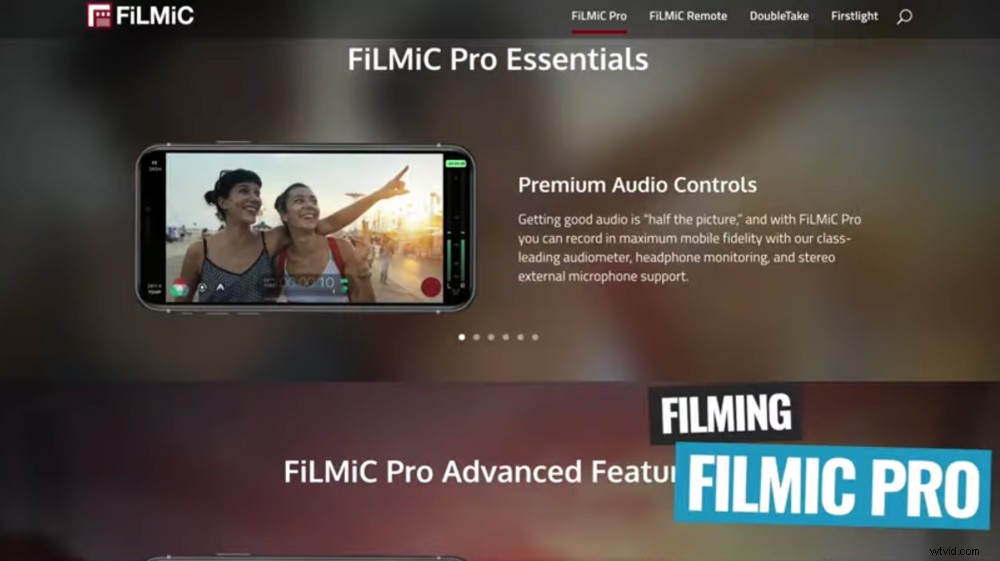
FiLMic Pro is onze topaanbeveling als het gaat om het filmen van Instagram Reels
Hier volgt een kort overzicht van de dingen die u met FiLMic Pro kunt doen:
- Vergrendel je sluitertijd
- ISO vergrendelen
- Pas de focus aan terwijl je aan het opnemen bent
- Volumeniveaus aanpassen
- Verander de fotoprofielen
De belangrijkste functie die je niet hebt, is de mogelijkheid om je opname te pauzeren (zoals in de Instagram-app). In plaats daarvan neem je ofwel veel afzonderlijke clips op of één hele grote clip en bewerk je die daarna in je bewerkings-app. We denken niet dat dit een probleem is, maar het hangt af van wat voor u werkt.
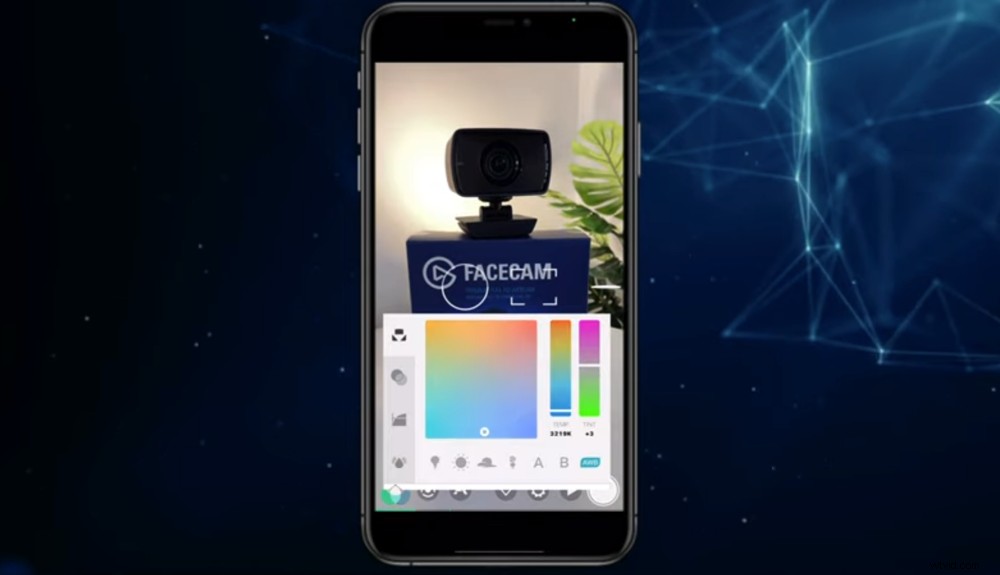
FiLMic Pro maakt indruk met enorm veel geweldige functies
Nu je je Reel in topkwaliteit hebt gefilmd, is het tijd om te monteren.
Beste bewerkingsapps voor rollen:VN Video Editor &CapCut
Onze topaanbevelingen voor de beste allrounder-apps zijn VN Video Editor en CapCut. Ze zijn allebei heel gemakkelijk te gebruiken, hebben een heleboel geweldige functies en ze zijn gratis!
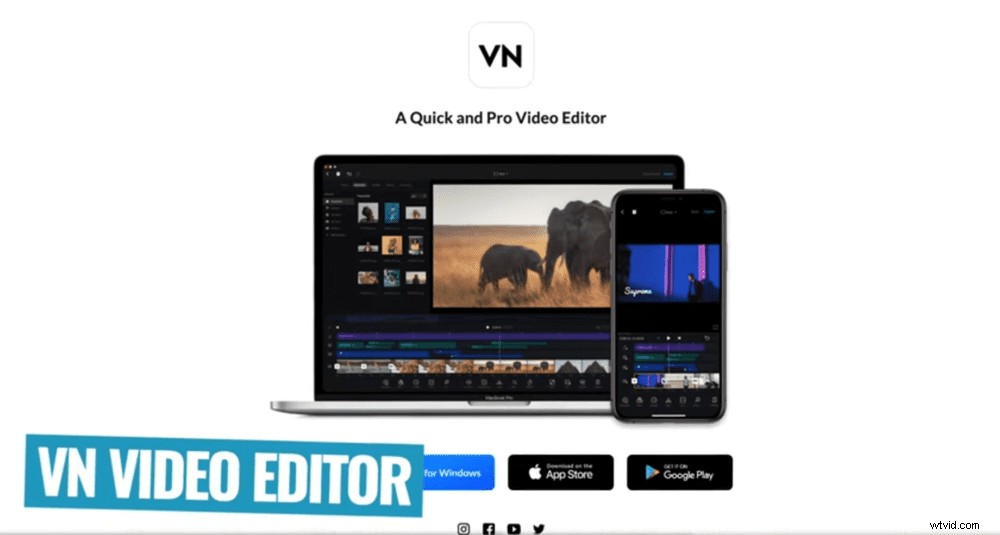
VN Video Editor is de beste alleskunner voor het bewerken van rollen
We zullen dus snel doornemen hoe u rollen kunt bewerken met VN Video Editor.
Om een nieuw project aan te maken, drukt u op de + onderaan en selecteert u vervolgens Nieuw project . Kies vervolgens de videoclips die u wilt bewerken en druk op Volgende .
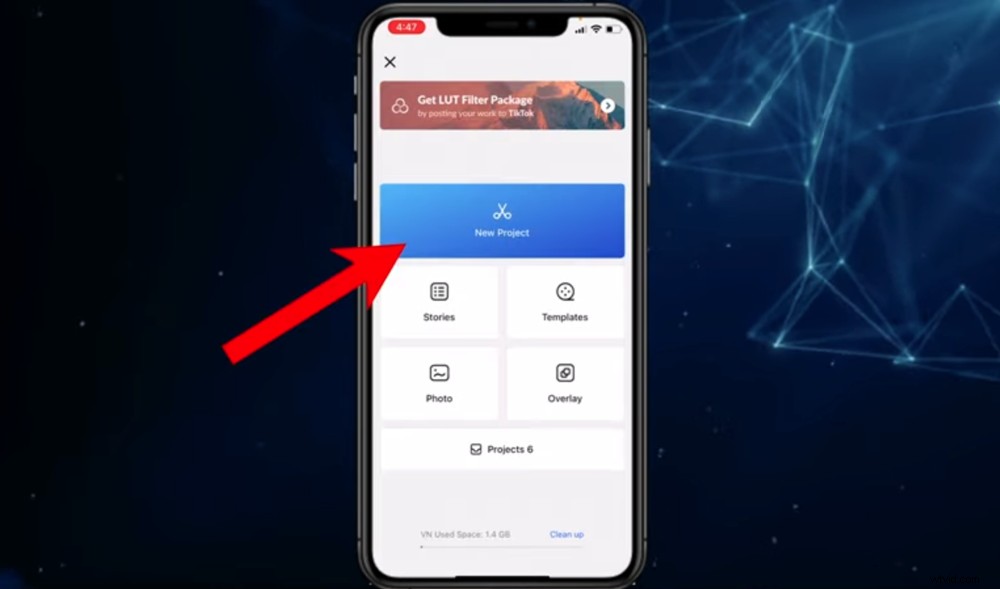
Maak een nieuw project en dan kun je beginnen met het bewerken van een epische, professioneel ogende Reel
Hier is een overzicht van wat u kunt doen in VN Video Editor:
- Verplaats clips door ze op te pakken en te slepen
- Knip clips bij door de gele handvatten te slepen
- Split een clip door deze te selecteren en op Split . te drukken knop
- Je kunt een clip in meerdere secties splitsen om de middelste sectie volledig te verwijderen
- Versnel en vertraag clips door op de Speed . te drukken knop
- Voeg filters en effecten toe om te veranderen hoe je video eruitziet onder de Effecten knop
- Pas overgangen toe door op de FX . te drukken knop
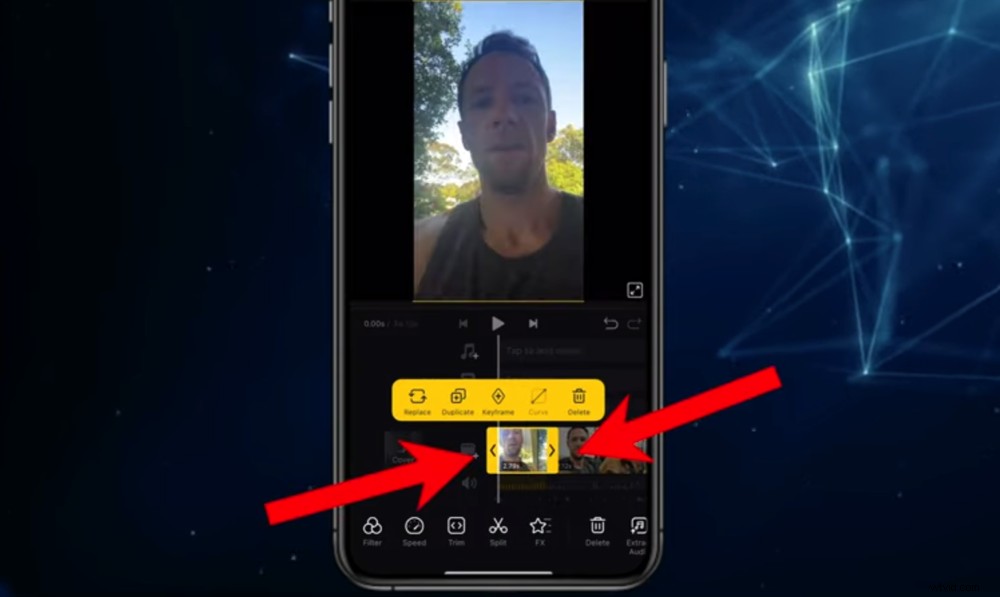
Versleep gewoon de gele hendels om je beeldmateriaal in te korten
Het is dus supereenvoudig om je beeldmateriaal te verfijnen en alles te verwijderen wat je niet wilt. Dit zal je video verscherpen en verfijnen!
Als je je video's op deze manier bewerkt, zijn er twee tools waarmee je je IG-rollen naar een hoger niveau kunt tillen.
#1 plaats
Placeit is een geweldige online service waarmee je video-animaties, video-intro's, geanimeerde tekst en afbeeldingen kunt maken die je vervolgens naar je video's kunt slepen en neerzetten.
#2 StoryBlocks
Storyblocks is een geweldige bron die je toegang geeft tot enorm veel B-roll-materiaal, zodat je niet alles zelf hoeft te gaan filmen!
Als je klaar bent met je bewerking, voer je een snelle controle uit om er zeker van te zijn dat er geen eindscherm, watermerk of branding is opgeslagen in je video vanuit de gratis apps. Als je dat doet, kun je ze gewoon verwijderen.
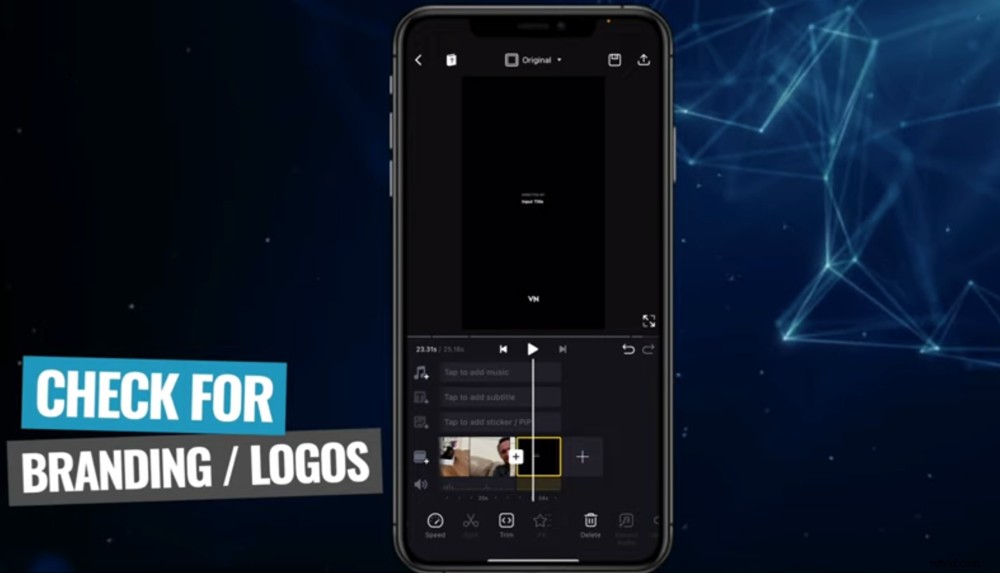
Verwijder alle branding of logo's uit de apps voor een professionelere rol
Om uw haspel op te slaan in VN Video Editor, gaat u naar Exporteren pictogram in de rechterbovenhoek. Druk op Exporteren knop nogmaals onderaan en dan wordt je video opgeslagen op je telefoon.
Dit is een geweldige manier om creatief aan de slag te gaan met zowel filmen als bewerken, zonder vast te zitten aan wat Instagram je voor je rollen geeft.
TIP VOOR EXPERTS:Als je op zoek bent naar een nog professionelere app en wat tijd wilt investeren in leren, is LumaFusion zonder twijfel de beste videobewerkings-app voor iPhone. Als u een Android-apparaat gebruikt, is Kinemaster de meest professionele optie.
Instagram-rollen uploaden
Nu is het tijd om je Reel te uploaden naar Instagram. Ga naar het gedeelte Rollen van de Instagram-app.
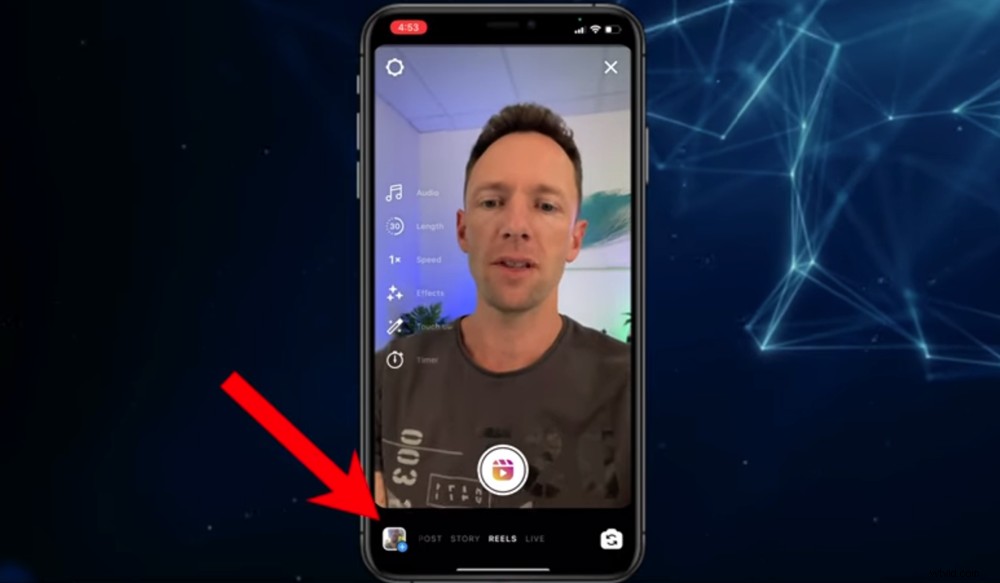
Als je haspel op je telefoon is opgeslagen, druk je op het galerijpictogram linksonder
Als je een haspel uploadt die al op je telefoon is opgeslagen, druk je op de galerijknop linksonder. U kunt vervolgens een video uit uw telefoongalerij selecteren. Druk in de rechterbovenhoek op Toevoegen .
Als je een Reel gebruikt die je hebt gefilmd en bewerkt in de Instagram-app, druk je gewoon op Volgende na het bewerken en je komt op de Share-pagina.
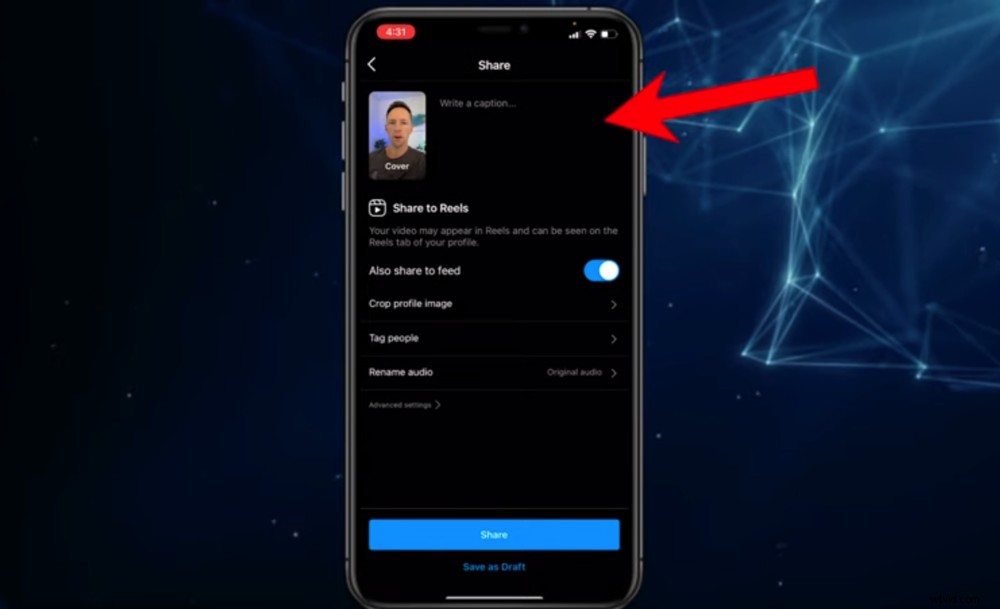
Schrijf een bijschrift dat bij je rol past en voeg relevante hashtags toe
Je kunt nu een bijschrift toevoegen. Voeg eventuele hashtags en enkele goede emoji's toe! Om de omslagafbeelding van je Reel te wijzigen, tik je op de Omslag foto en selecteer een willekeurig frame in uw video.
Als je geen goed frame van je Reel kunt vinden, kun je je eigen afbeelding uploaden vanaf je filmrol. Druk op Toevoegen vanuit filmrol en selecteer de afbeelding uit uw fotogalerij. Veel mensen missen deze functie! Het is een geweldige kans om uw molen te laten opvallen.
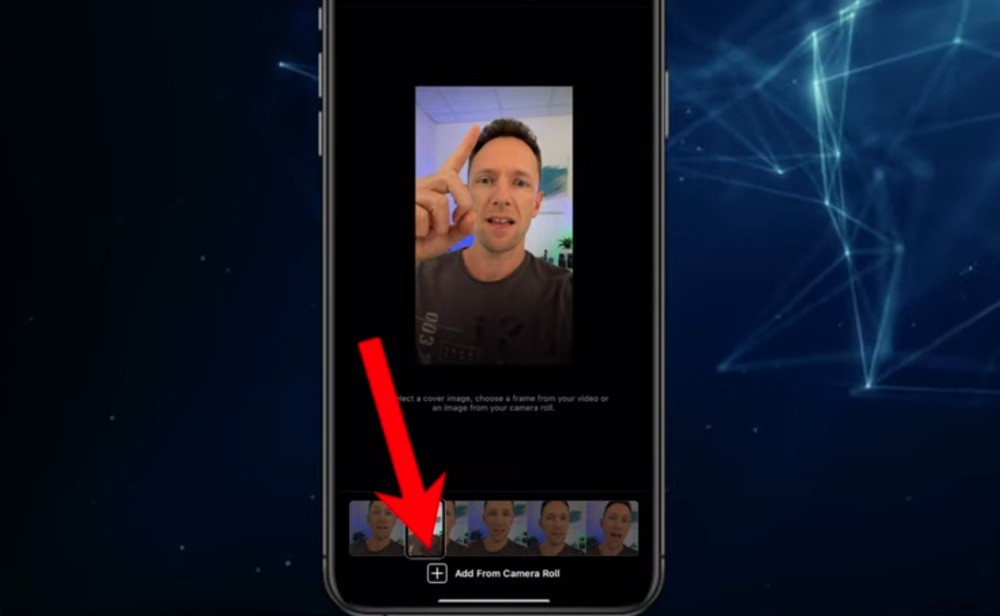
Selecteer Toevoegen uit filmrol om je eigen afbeelding voor de omslag van de rol te uploaden
Als u de haspel wilt delen met uw hoofdfeed (in plaats van alleen de haspelfeed), is het een goed idee om uw omslagafbeelding bij te snijden zodat deze binnen de vierkante vorm op uw hoofdprofielraster past. Ga naar Profielafbeelding bijsnijden en verplaats de afbeelding zodat deze zich in een positie bevindt die er goed uitziet voor mensen die uw Instagram-profielpagina bekijken.
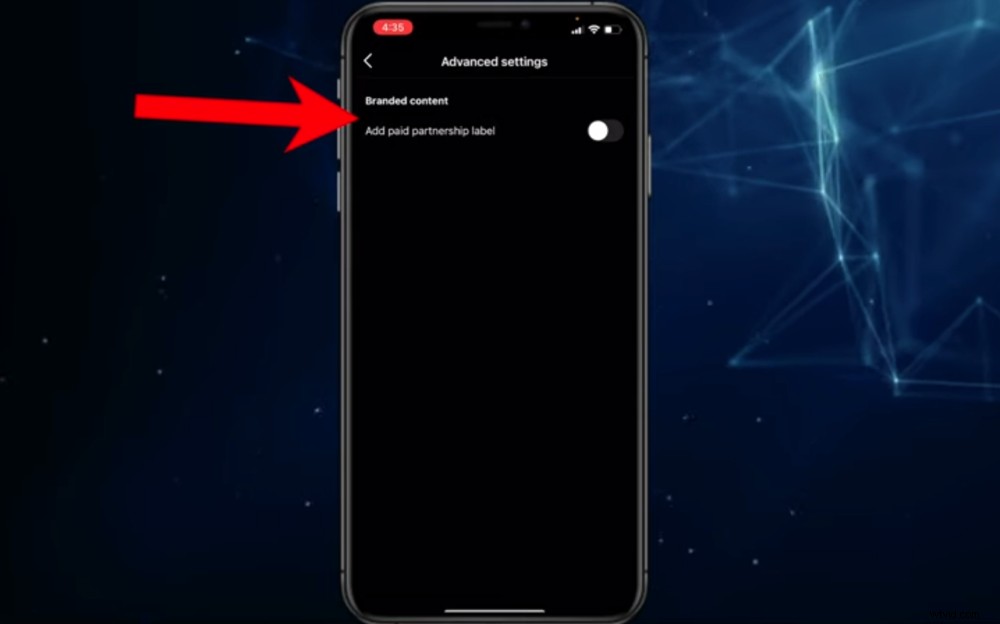
Als je merkinhoud maakt, zorg er dan voor dat je een Paid Partnership-label toevoegt
PRO TIP:Als je de haspel deelt met je feed, geeft Instagram de haspel weer in een verhouding van 4:5 wanneer deze op je pagina wordt bekeken. Dit betekent dat de boven- en onderkant worden afgesneden. Zorg er dus voor dat u geen tekst in die gebieden opneemt.
Je kunt ook mensen in je rol taggen. En als je merkinhoud gebruikt, kun je naar Geavanceerde instellingen . gaan en voeg een betaald partnerschapslabel toe.
En dat is alles! Nu is het tijd om je rol te delen of op te slaan als concept om op een later tijdstip te posten.
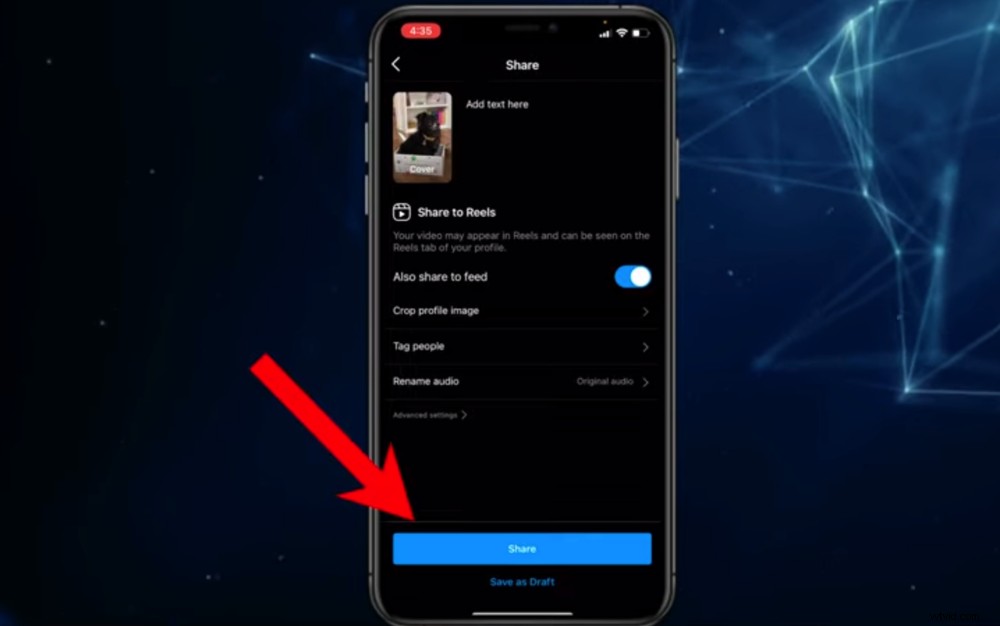
Als u een rol wilt plaatsen, drukt u op de knop Delen en wordt uw rol zichtbaar in de rollenfeed
Nu weet je hoe je Instagram-rollen als een professional kunt maken!
Het is super eenvoudig om geweldige rollen te maken in de Instagram-app. Als je rollen wilt maken die nog meer een wow-factor hebben, wil je misschien wat apps van derden bekijken voor filmen en bewerken.
Met FiLMic Pro kun je rollen van veel hogere kwaliteit filmen dan je zou kunnen bereiken met alleen je ingebouwde camera of de Instagram-camera-app.
VN Video Editor is een super krachtige bewerkings-app waarmee je je rollen tot in de perfectie kunt bewerken.
Nu je alles hebt geleerd wat je moet weten in deze stapsgewijze Instagram Reels-tutorial, is het tijd om het een kans te geven en je eerste Reel te uploaden! Als je deze stappen volgt, verschijnen je rollen binnen de kortste keren in de aanbevolen rollen!
Voel je je zelfverzekerd met Reels? Bekijk onze complete gids over hoe je live kunt gaan op TikTok.
We hopen dat je genoten hebt van onze tutorial op Instagram Reels! Als je het nuttig vond, deel het dan op sociale media of met iemand die je kent en die de informatie kan waarderen.
